Megjegyzés
Az oldalhoz való hozzáféréshez engedély szükséges. Megpróbálhat bejelentkezni vagy módosítani a címtárat.
Az oldalhoz való hozzáféréshez engedély szükséges. Megpróbálhatja módosítani a címtárat.
Ebből a cikkből megtudhatja, hogyan integrálhatja az Atlassian Cloudot a Microsoft Entra ID-val. Ha integrálja az Atlassian Cloudot a Microsoft Entra ID-val, az alábbiakat teheti:
- A Microsoft Entra ID-ban szabályozhatja, hogy ki férhet hozzá az Atlassian Cloudhoz.
- Lehetővé teszi, hogy a felhasználók automatikusan bejelentkezhessenek az Atlassian Cloudba a Microsoft Entra-fiókjukkal.
- A fiókokat egy központi helyen kezelheti.
Előfeltételek
A cikkben ismertetett forgatókönyv feltételezi, hogy már rendelkezik a következő előfeltételekkel:
- Aktív előfizetéssel rendelkező Microsoft Entra-felhasználói fiók. Ha még nem rendelkezik ilyen fiókkal, ingyenesen létrehozhat egy fiókot.
- Az alábbi szerepkörök egyike:
- Az Atlassian Cloud egyszeri bejelentkezésre (SSO) engedélyezett előfizetése.
- A Security Assertion Markup Language (SAML) egyszeri bejelentkezésének engedélyezéséhez az Atlassian Cloud-termékekhez be kell állítania az Atlassian Accesst. További információ az Atlassian Accessről.
Megjegyzés
Ez az integráció a Microsoft Entra US Government Cloud-környezetből is használható. Ezt az alkalmazást a Microsoft Entra US kormányzati felhőalkalmazás-katalógusában találja, és ugyanúgy konfigurálhatja, mint a nyilvános felhőben.
Forgatókönyv leírása
Ebben a cikkben a Microsoft Entra SSO-t konfigurálja és teszteli tesztkörnyezetben.
- Az Atlassian Cloud támogatja az SP és az IDP által kezdeményezett egyszeri bejelentkezést.
- Az Atlassian Cloud támogatja az automatikus felhasználókiépítést és -leépítést.
Az Atlassian Cloud hozzáadása a katalógusból
Az Atlassian Cloud Microsoft Entra-azonosítóba való integrálásának konfigurálásához hozzá kell adnia az Atlassian Cloudot a katalógusból a felügyelt SaaS-alkalmazások listájához.
- Jelentkezzen be a Microsoft Entra felügyeleti központba legalább felhőalkalmazás-rendszergazdaként.
- Keresse meg az Entra ID>Enterprise-alkalmazásokat>Új alkalmazás.
- A Gyűjtemény hozzáadása szakaszban írja be az Atlassian Cloud kifejezést a keresőmezőbe.
- Válassza az Atlassian Cloudot az eredmények panelen, majd adja hozzá az alkalmazást. Várjon néhány másodpercet, amíg az alkalmazás hozzá lesz adva a bérlőhöz.
Másik lehetőségként használhatja a Vállalati alkalmazáskonfiguráció varázslót is. Ebben a varázslóban hozzáadhat egy alkalmazást a bérlőhöz, hozzáadhat felhasználókat/csoportokat az alkalmazáshoz, szerepköröket rendelhet hozzá, és végigvezetheti az egyszeri bejelentkezés konfigurációját is. A Microsoft 365 varázslóiról itt olvashat bővebben.
A Microsoft Entra SSO konfigurálása és tesztelése
A Microsoft Entra SSO konfigurálása és tesztelése az Atlassian Cloud használatával egy B.Simon nevű tesztfelhasználó használatával. Ahhoz, hogy az egyszeri bejelentkezés működjön, létre kell hoznia egy kapcsolati kapcsolatot egy Microsoft Entra-felhasználó és a kapcsolódó felhasználó között az Atlassian Cloudban.
A Microsoft Entra SSO az Atlassian Cloud használatával való konfigurálásához és teszteléséhez hajtsa végre a következő lépéseket:
-
Konfigurálja a Microsoft Entra ID-t az Atlassian Cloud SSO-val , hogy a felhasználók a Microsoft Entra ID-alapú SAML SSO-t használhassák az Atlassian Cloud használatával.
- Microsoft Entra-tesztfelhasználó létrehozása – a Microsoft Entra egyszeri bejelentkezésének teszteléséhez B.Simon használatával.
- Rendelje hozzá a Microsoft Entra tesztfelhasználót , hogy B.Simon a Microsoft Entra egyszeri bejelentkezését használhassa.
- Hozzon létre Atlassian Cloud-tesztfelhasználót , hogy b.Simon megfelelője legyen az Atlassian Cloudban, amely a felhasználó Microsoft Entra-ábrázolásához kapcsolódik.
- SSO tesztelése – annak ellenőrzéséhez, hogy a konfiguráció működik-e.
A Microsoft Entra ID konfigurálása az Atlassian Cloud SSO-val
A Microsoft Entra SSO engedélyezéséhez kövesse az alábbi lépéseket.
Egy másik böngészőablakban jelentkezzen be az Atlassian Cloud vállalati webhelyére rendszergazdaként
Az ATLASSIAN felügyeleti portálján keresse meg aMicrosoft Entra ID>>.
Írja be a címtár nevét , és válassza a Hozzáadás gombot.
Válassza a SAML egyszeri bejelentkezés beállítása gombot az identitásszolgáltató Atlassian-szervezethez való csatlakoztatásához.
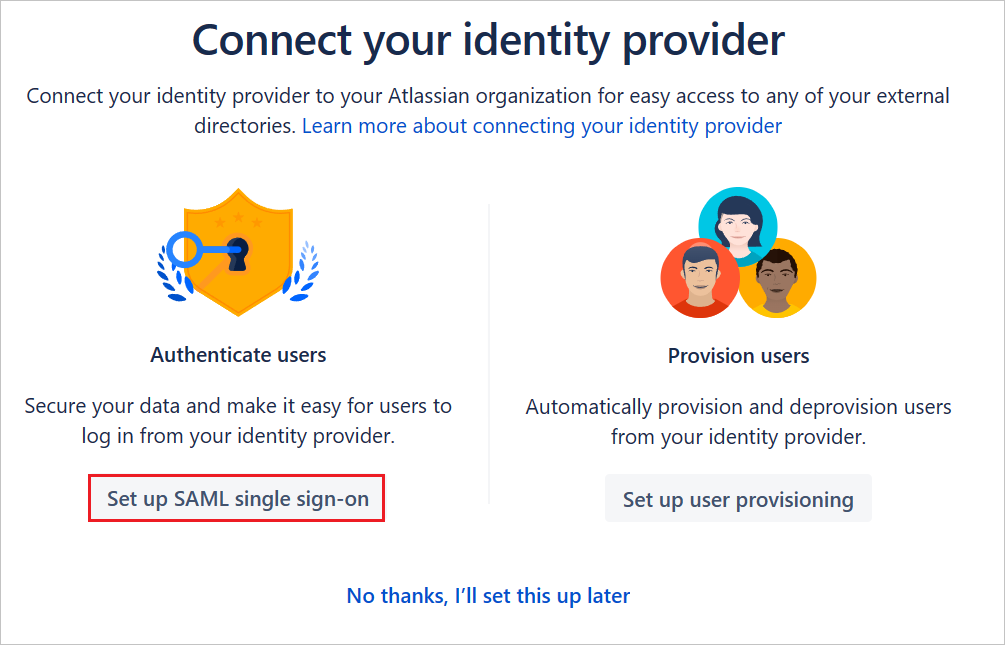
Jelentkezzen be a Microsoft Entra felügyeleti központba legalább felhőalkalmazás-rendszergazdaként.
Keresse meg az Entra ID>Enterprise-alkalmazások>Atlassian felhőalkalmazás-integrációs oldalát. Keresse meg a Kezelés szakaszt. Az Első lépések csoportban válassza az Egyszeri bejelentkezés beállítása lehetőséget.
Az Egyszeri bejelentkezési módszer kiválasztása lapon válassza az SAML lehetőséget.
Az Set up Single Sign-On with SAML oldalon lépjen le a Atlassian Cloud beállítása részhez.
a). Válassza ki a konfigurációs URL-címeket.
b. Másolja ki a bejelentkezési URL-címet az Azure Portalról, és illessze be az Identitásszolgáltató egyszeri bejelentkezés URL-címének szövegmezőbe az Atlassianben.
c) Másolja a Microsoft Entra-azonosító értékét az Azure Portalról, és illessze be az Atlassian Identity Provider Entity ID szövegmezőbe.
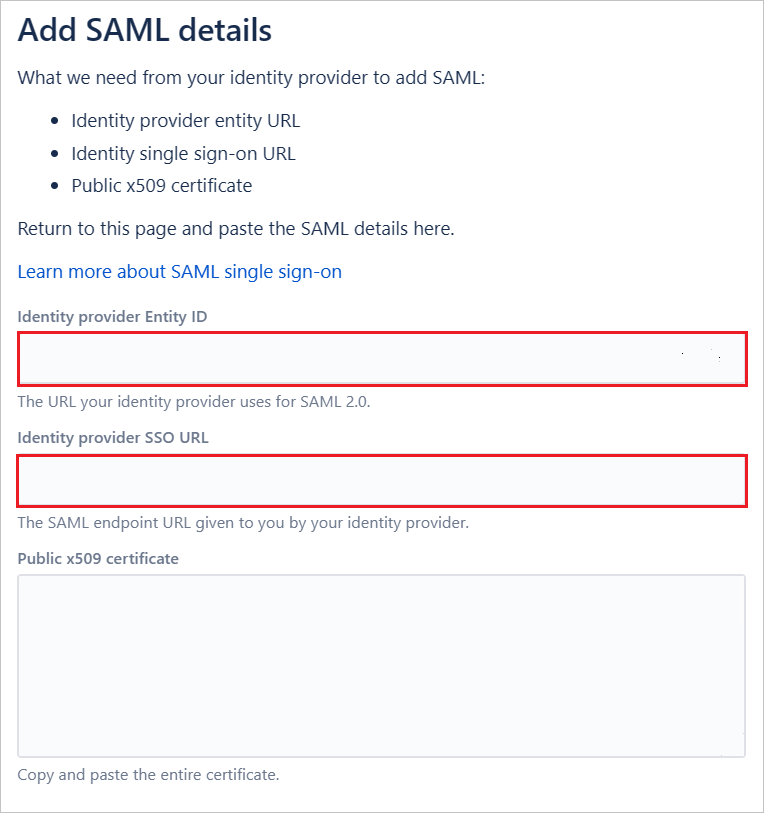
Az ÖNÁLLÓ Sign-On beállítása SAML-sel lapon, az SAML aláíró tanúsítvány szakaszában keresse meg a Tanúsítványt (Base64), és válassza a Letöltés lehetőséget a tanúsítvány letöltéséhez és a számítógépre való mentéséhez.
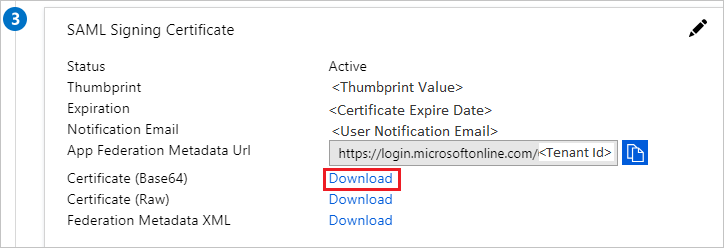
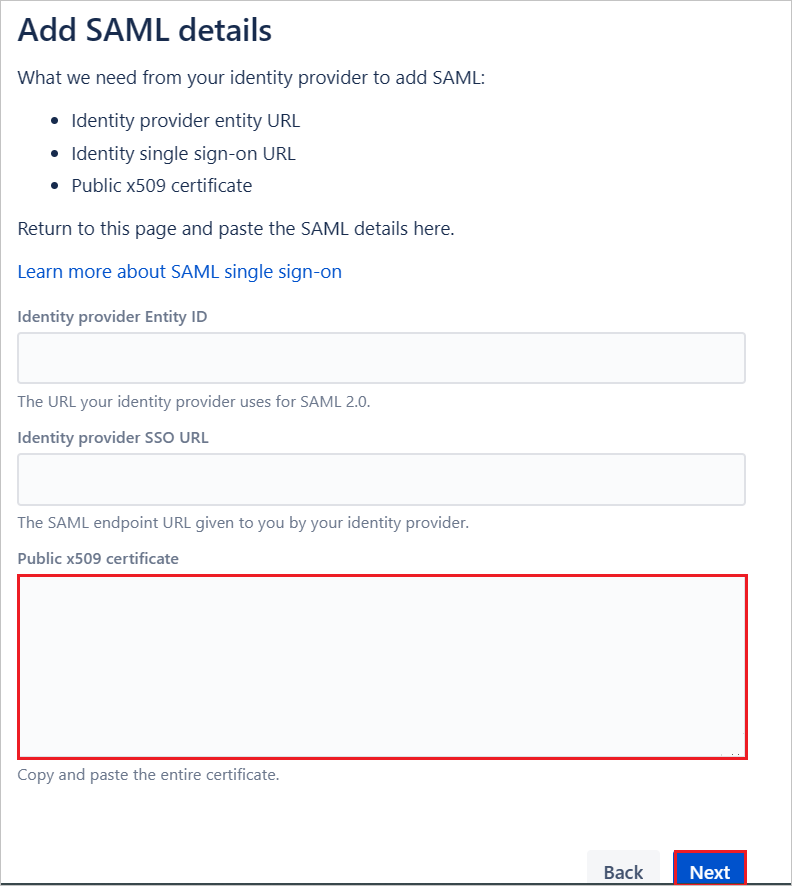
Mentse az SAML-konfigurációt, és válassza a Tovább gombot az Atlassianben.
Az Egyszerű SAML-konfiguráció szakaszban hajtsa végre a következő lépéseket.
a). Másolja ki a szolgáltatói entitás URL-értékét az Atlassianból, illessze be az Azonosító (Entity ID) mezőbe az Azure-ban, és állítsa be alapértelmezettként.
b. Másolja ki a szolgáltatói igény szerinti fogyasztói szolgáltatás URL-értékét az Atlassianból, illessze be az Azure Válasz URL-cím (Assertion Consumer Service URL) mezőjébe, és állítsa be alapértelmezettként.
c) Válassza a Tovább gombot.
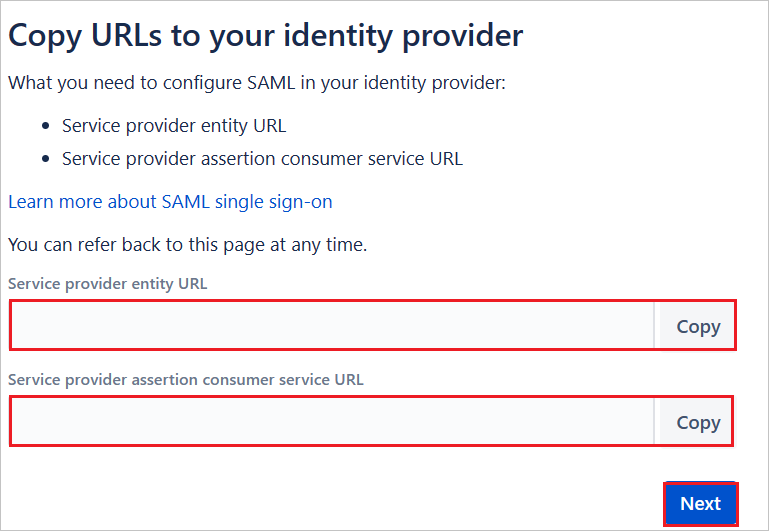
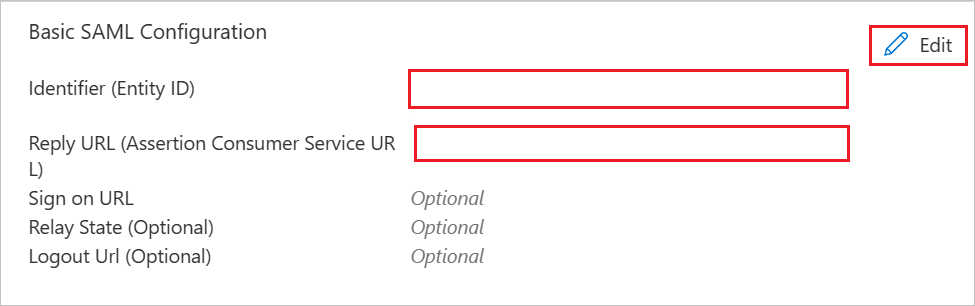
Az Atlassian Cloud-alkalmazás az SAML-állításokat egy adott formátumban várja, amelyhez egyéni attribútumleképezéseket kell hozzáadnia az SAML-tokenattribútumok konfigurációjához. Az attribútumleképezés szerkesztéséhez válassza a Szerkesztés ikont.
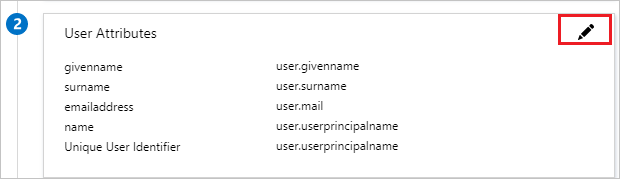
Attribútumleképezés Microsoft Entra bérlő esetében Microsoft 365 licenccel.
a). Válassza ki az Egyedi felhasználóazonosító (Névazonosító) igényt.
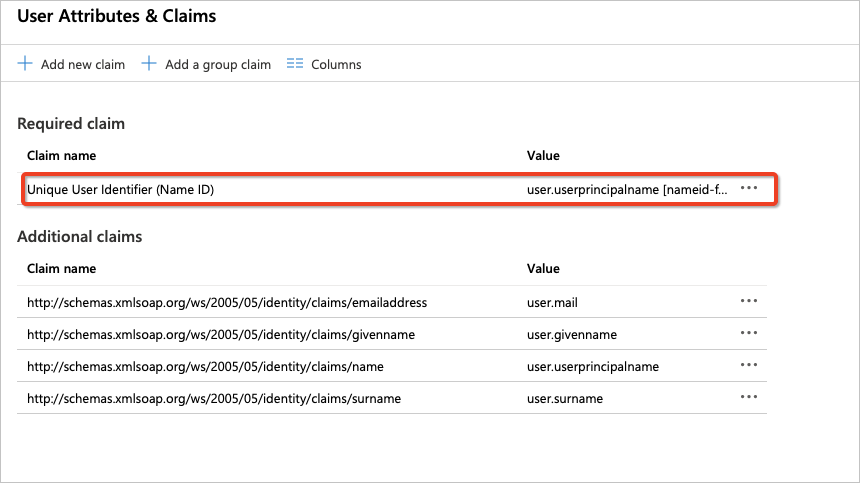
b. Az Atlassian Cloud elvárja, hogy a névazonosító (egyedi felhasználói azonosító) a felhasználó e-mailjéhez (user.mail) legyen leképezve. Szerkessze a Forrás attribútumot, és módosítsa user.mail attribútumra. Mentse az igény módosításait.
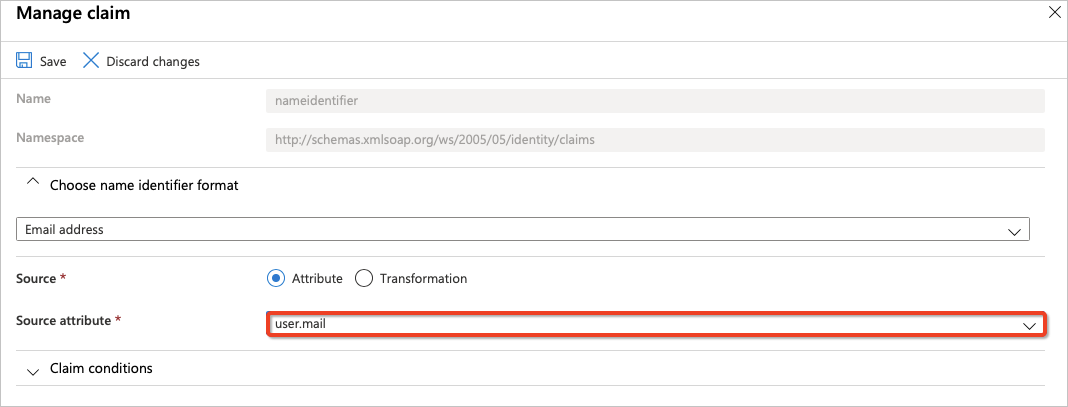
c) A végső attribútumleképezéseknek az alábbiak szerint kell kinéznie.
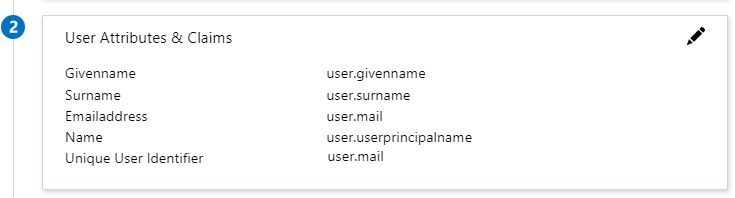
A Microsoft Entra bérlőhöz tartozó attribútumleképezés Microsoft 365-licenc nélkül.
a). Válassza ki a
http://schemas.xmlsoap.org/ws/2005/05/identity/claims/emailaddressjogcímet.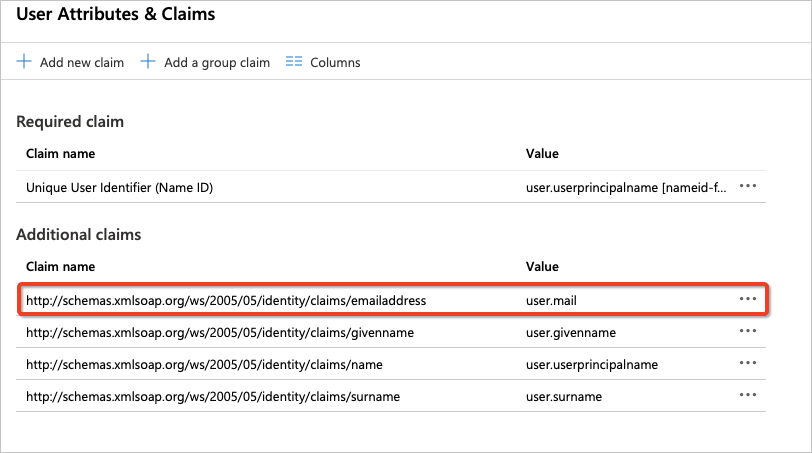
b. Bár az Azure nem tölti ki a Microsoft Entra-bérlőkben létrehozott felhasználók user.mail attribútumát Microsoft 365-licencek nélkül, és az ilyen felhasználók e-mail-címét a userprincipalname attribútumban tárolja. Az Atlassian Cloud elvárja, hogy a névazonosító (egyedi felhasználói azonosító) a felhasználó e-mailjéhez legyen leképezve (user.userprincipalname). Szerkessze a Forrás attribútumot , és módosítsa user.userprincipalname névre. Mentse az igény módosításait.
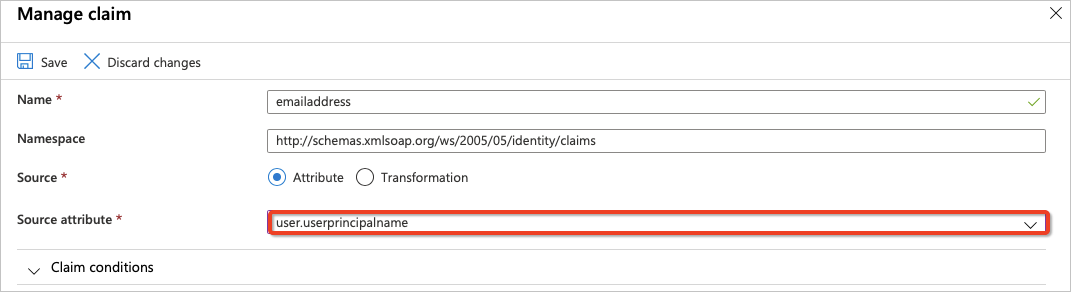
c) A végső attribútumleképezéseknek az alábbiak szerint kell kinéznie.
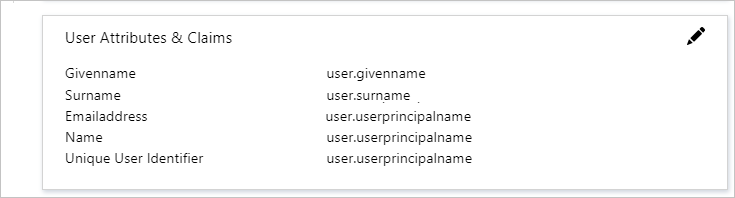
Válassza a Leállítás és az SAML mentése gombot.
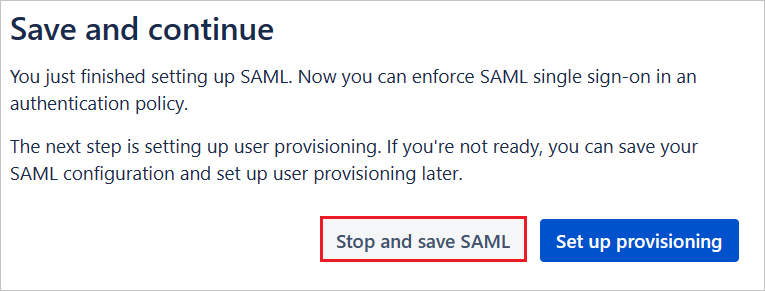
Az SAML egyszeri bejelentkezésének hitelesítési szabályzatban való kényszerítéséhez hajtsa végre az alábbi lépéseket.
a). Az Atlassian felügyeleti portálon válassza a Biztonság lapot, és válassza a Hitelesítési szabályzatok lehetőséget.
b. Válassza az érvényesíteni kívánt szabályzat Szerkesztés lehetőséget.
c) A Beállítások területen engedélyezze az egyszeri bejelentkezés kikényszerítését a felügyelt felhasználók számára a sikeres SAML-átirányításhoz.
d. Válassza a Frissítés lehetőséget.
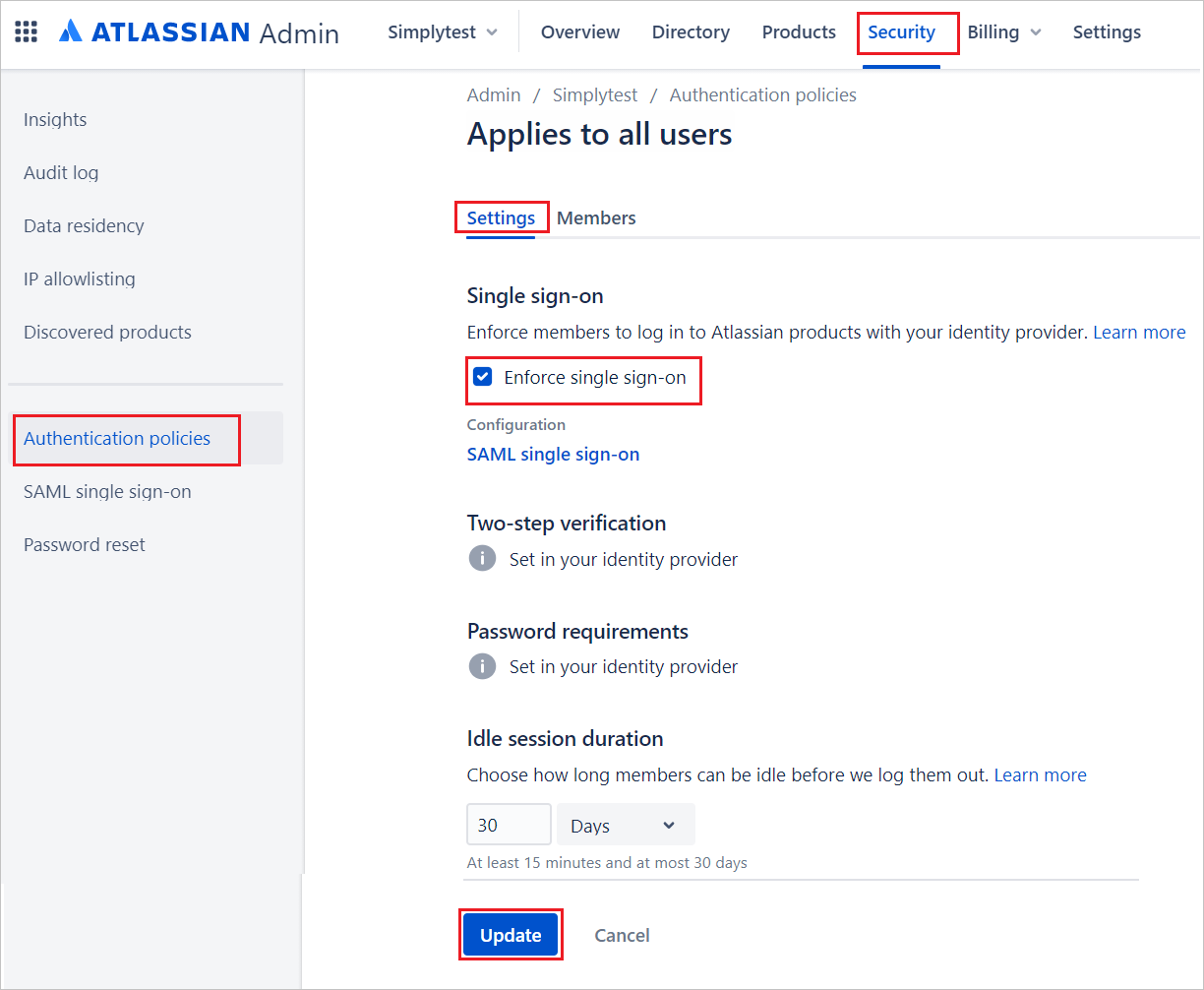
Megjegyzés
A rendszergazdák úgy tesztelhetik az SAML-konfigurációt, hogy csak a felhasználók egy részhalmazának kényszerített egyszeri bejelentkezését engedélyezik először egy külön hitelesítési házirenden, majd minden felhasználó számára engedélyezik a szabályzatot, ha nincsenek problémák.
Microsoft Entra tesztfelhasználó létrehozása és hozzárendelése
A B.Simon nevű tesztfelhasználói fiók létrehozásához kövesse a felhasználói fiókok létrehozásának és hozzárendelésének rövid útmutatójában szereplő irányelveket.
Atlassian Cloud-tesztfelhasználó létrehozása
Ha engedélyezni szeretné, hogy a Microsoft Entra-felhasználók bejelentkezhessenek az Atlassian Cloudba, manuálisan kell kiépíteni a felhasználói fiókokat az Atlassian Cloudban az alábbi lépések végrehajtásával:
Nyissa meg a Termékek lapot, válassza a Felhasználók lehetőséget, és válassza a Felhasználók meghívása lehetőséget.
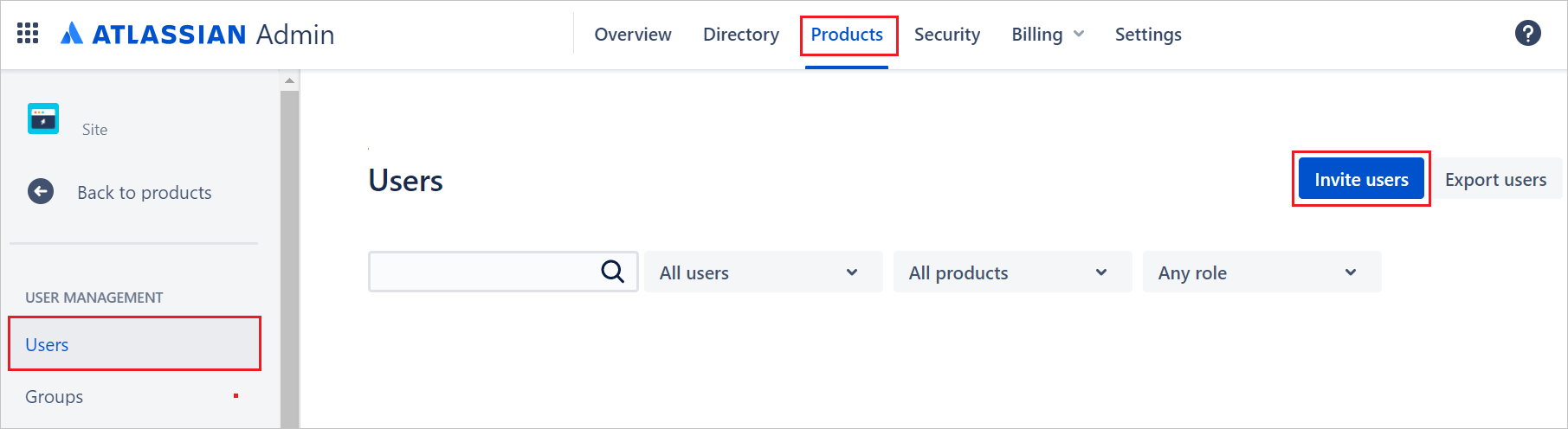
Az E-mail-cím szövegmezőbe írja be a felhasználó e-mail-címét, majd válassza a Felhasználó meghívása lehetőséget.
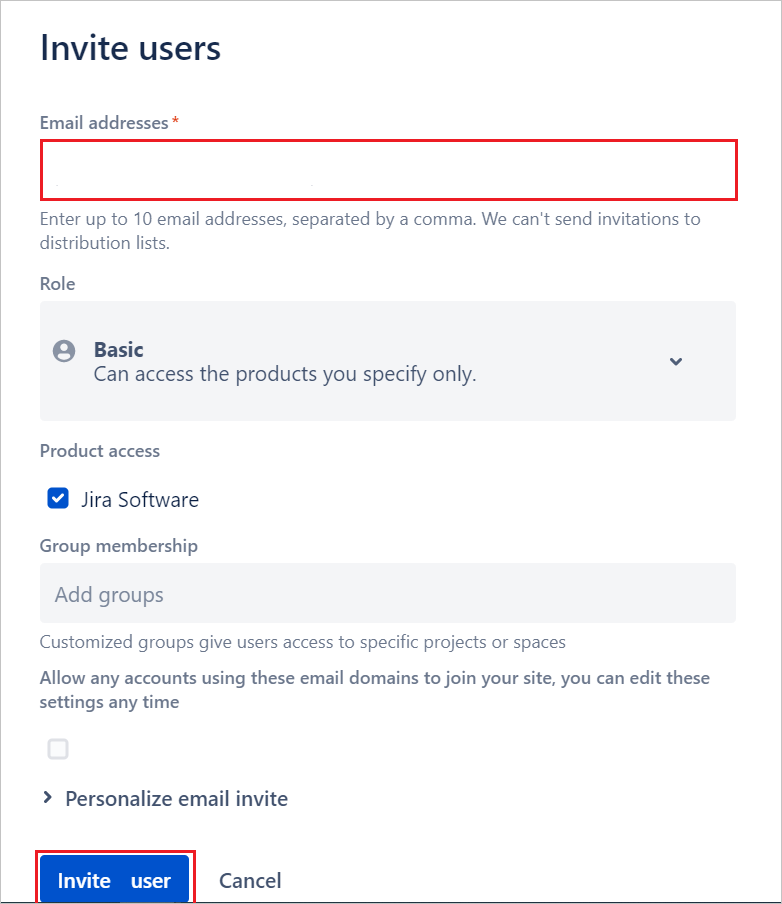
SSO teszt
Ebben a szakaszban az alábbi beállításokkal tesztelheti a Microsoft Entra egyszeri bejelentkezési konfigurációját.
SP kezdeményezve:
Válassza az alkalmazás tesztelése lehetőséget, ez a beállítás átirányítja az Atlassian felhőbeli bejelentkezési URL-címére, ahol elindíthatja a bejelentkezési folyamatot.
Nyissa meg közvetlenül az Atlassian felhőbeli bejelentkezési URL-címét, és indítsa el onnan a bejelentkezési folyamatot.
IDP kezdeményezve
- Válassza az alkalmazás tesztelése lehetőséget, és automatikusan be kell jelentkeznie ahhoz az Atlassian Cloudhoz, amelyhez beállította az egyszeri bejelentkezést.
A Microsoft Saját alkalmazások használatával is tesztelheti az alkalmazást bármilyen módban. Amikor kiválasztja az Atlassian Cloud csempét a Saját alkalmazásokban, ha SP módban van konfigurálva, a rendszer átirányítja az alkalmazás bejelentkezési oldalára a bejelentkezési folyamat elindításához, és ha IDP módban van konfigurálva, akkor automatikusan be kell jelentkeznie az Atlassian Cloudba, amelyhez beállította az egyszeri bejelentkezést. A Saját alkalmazások szolgáltatással kapcsolatos további információkért lásd a Saját alkalmazások bemutatása című témakört.
Kapcsolódó tartalom
Az Atlassian Cloud konfigurálása után kényszerítheti a munkamenet-vezérlést, amely valós időben védi a szervezet bizalmas adatainak kiszivárgását és beszivárgását. A munkamenet-vezérlés a feltételes hozzáféréstől terjed ki. Megtudhatja, hogyan kényszerítheti ki a munkamenet-vezérlést a Microsoft Defender for Cloud Apps használatával.